
Kali ini saya akan menjelaskan garis besar mengenai cara membuat efek api dengan Photoshop. Seperti saya tulis sebelumnya bahwa banyak jalan menuju Roma, demikian pula banyak cara untuk membuat efek api dengan Photoshop. Dengan teknik yang berbeda tetapi dapat menciptakan hasil akhir yang sama. Di sinilah para pengguna dan penggemar Photoshop dituntut sedikt kreatifitas berdasarkan imajinasi masing-masing.
Berikut ini adalah langkah-langkah membuat efek api dengan Photoshop:
- Buka progam Photoshop.
- Buat file baru (File >> New) dengan ukuran dan reslolusi sembarang, tetapi sebaiknya warna background gelap misalnya warna hitam. Pada contoh, ukuran image adalah 300x300 pixel dengan resolusi 300 dan warna background hitam.
- Buatlah tulisan sembarang dengan warna terang misalnya warna putih pada layer baru.
- Buat layer baru (Layer 1) kemudian gabungkan dengan cara menekan ALT sambil memilih menu Layer >> Merge Visible (Click kiri mouse jangan dilepas).
- Purar Layer baru tersebut (Edit >> Transform >> Rotare 90 CCW).
- Click Filter >> Stylize >> Wind, pilih From the Right. Ulangi sampai efek terasa cukup dengan CTRL+F setelah itu putar kembali seperti semula.
- Samarkan dengan Gaussian Blur (Filter >> Blur >> Gaussian Blur), atur radius sampai cukup.
- Atur pewarnaan pada Hue/ Saruration (Image >> Adjustments >> Hue/Saturation), centang colorize kemudiana atur semua setingan sampai mendapat warna yang diinginkan.
- Untuk memperjelas warna terang dan gelap image tersebut, dapat digunakan Dodge Tools dan Burn Tool.
- Gunakan Smudge Tool atau Liquify untuk mengatur bentuk api agar terlihat lebih nyata. Di sinilah imajinasi dan kreatifitas diperlukan.
- Letakan posisi layer text yang pertama dibuat pada layer teratas kemudian ganti warna dengan hitam setelah itu rasterize (Layer >> Rasterize >> Type).
- Hapus bagian text (yang telah di-rasterize) yang tidak diperlukan.
- Selesai. Selamat mencoba dan semoga bermanfaat.
- Jika Anda memiliki metode atau teknik lain cara membuat efek api dengan Photoshop, silahkan tambahkan pada kolom komentar di bawah atau submit artikel Anda.


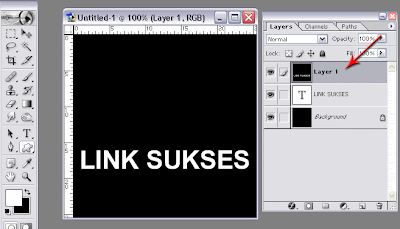
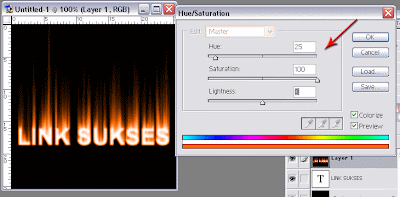
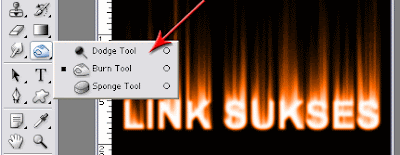
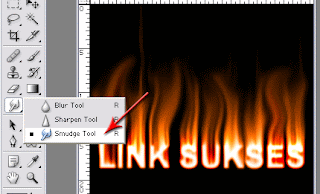

0 komentar:
Posting Komentar